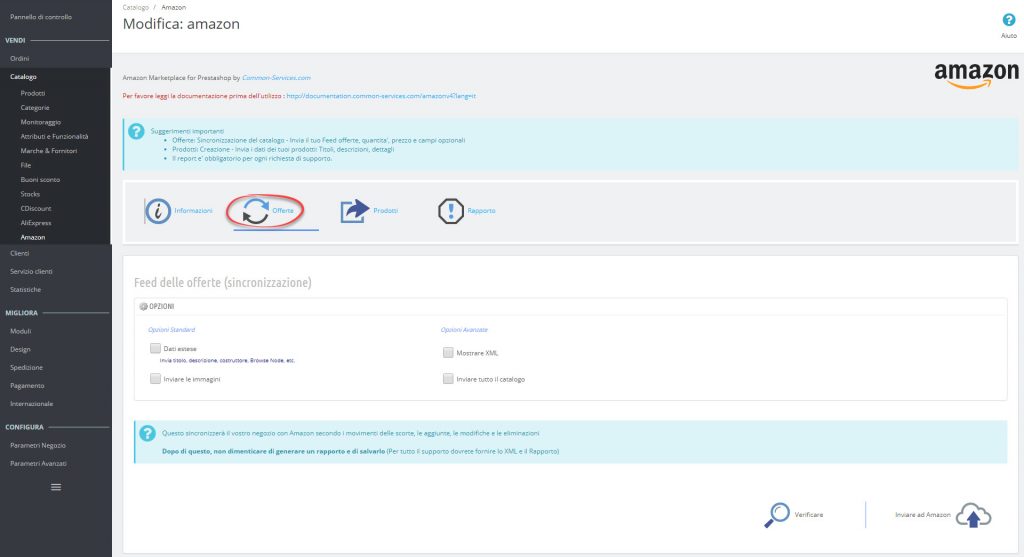Prerequisiti
Dovrai approvare la struttura del tuo catalogo , differenziare offerte e prodotti e verificare che i prodotti siano idonei.
Accedi alle operazioni di invio dei feed attraverso l’etichetta “Catalogo > Amazon”, nella sessione “Sincronizzazione”.
Inoltre, sarà disponibile uno script per l’esportazione (vedi la sessione Attività Programmate della documentazione).Il modulo procederà quindi con la fila degli articoli contrassegnati con “Aggiorna”.
Se non ci sono prodotti in coda puoi selezionare i prodotti manualmente.
Durante il periodo di saldi, il modulo può esportare i prezzi scontati.